Discordの絵文字/ステッカー/エモートのサイズを最適化する
Discord は、ゲーム、グループ、アニメ シリーズなど、特定のトピックについて話し合うのに最適な場所です。また、Discordの絵文字、エモート、ステッカーにはサイズ制限があります。プラットフォームに組み込まれているステッカー、エモート、絵文字を使用して、仲間のファンとのコミュニケーションがより楽しくなり、独自の GIF を作成することもできます。ただし、ステッカーのファイルサイズを編集するのに時間を無駄にしないように、最初に Discord エモートのサイズについて学ぶ必要があります。また、この投稿には、絵文字を無料で作成するための最適なツールが含まれています。
ガイドリスト
その1:Discord絵文字/エモート/ステッカーの詳細サイズ パート2:Discordで絵文字/エモート/ステッカーを作成する方法 パート 3: Discord 絵文字/エモート/ステッカー サイズに関する FAQその1:Discord絵文字/エモート/ステッカーの詳細サイズ
コミュニティの作成に取り組んでいる場合は、Discord のサーバー ブーストにサブスクライブできます。サーバーでより多くの人を獲得すると、絵文字やカスタムステッカースロットなどの特典のロックを解除するのに役立ちます.カスタム サイズの Discord 絵文字、エモート、ステッカーのみをサーバーにアップロードできますか?
それでは、Discord の絵文字のサイズ、ファイル形式、サイズなどの要件を見てみましょう。これらの要件により、絵文字をアップロードするとエラーが防止されます。さらに、適切な設定を使用すると、見栄えの良いステッカーを作成できます。以下のリストを参照してください。
最大ファイル サイズ: 512KB
静的ファイルの種類: PNG
アニメーション ファイル形式: APNG
ステッカーの候補として Unicode 絵文字を一致させる
Discord ステッカーを作成する前に、次の項目を考慮する必要がある場合もあります。
透明度
ステッカー、絵文字、エモートは、多くの場合、透明な背景で作成されます。画像を保存するときに、背景レイヤーがすでに透明であることを確認してください。プロの写真編集者を使用することをお勧めします。
アスペクト比
デスクトップ チャットでは絵文字が 160 × 160 dp で表示されるため、ソーシャル プラットフォームでは 320 × 320 ピクセルで絵文字を作成することをお勧めします。ディスプレイ上で鮮明に見えるように、ステッカーがより多くのキャンバス領域を占めるようにしてください。
ちなみに、APNG ステッカーはこれらの方法ではレンダリングされないため、チャット バーや [ファイルのアップロード] セクションにファイルをアップロードしないでください。代わりに、「サーバー設定」に移動し、「ステッカー」メニューに移動し、「アップロード」ウィンドウに移動してステッカーをプレビューします。
パート2:Discordで絵文字/エモート/ステッカーを作成する方法
Discord ステッカーのサイズとその他の要件を学習したら、ステッカーを作成するための推奨ツールを確認します。 AnyRec は、どのブラウザからでもアクセスでき、透明な背景の作成、画像のサイズ変更、フォーマットの変換に役立つ無料のオンライン ツールを提供します。さらに、アカウントを作成したり、アドオンをインストールしたりすることなく、無制限に使用できます。
1.画像を透明にする
AnyRec 無料のバックグラウンド リムーバー オンライン は、JPEG、PNG、およびその他の画像タイプの背景レイヤーを自動的に削除するシンプルな Web ベースのツールです。最新の AI テクノロジーがそれをサポートし、元の写真の品質を維持します。このツールを使用すると、最高の Discord 絵文字を作成できます。
ステップ1。Free Background Remover Online にアクセスし、メイン インターフェイスから [画像のアップロード] ボタンをクリックします。編集したい画像を選択し、「開く」ボタンをクリックして確定します。
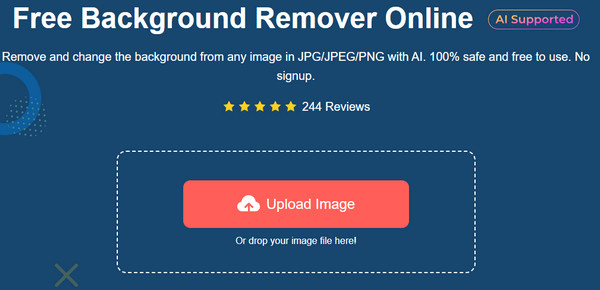
ステップ2。このアルゴリズムは、アップロードされた画像の背景レイヤーを自動的に削除します。ウィンドウの上部にある「維持」および「消去」オプションを使用して輪郭を調整します。
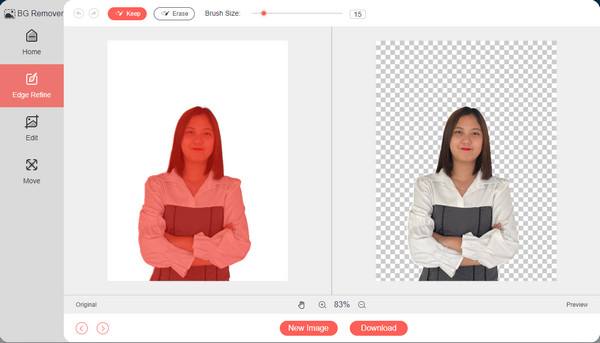
ステップ 3。「編集」メニューと「移動」メニューに移動して、画像のオブジェクトの位置を変更します。次に、「ダウンロード」ボタンをクリックして、背景を透明にした画像を保存します。
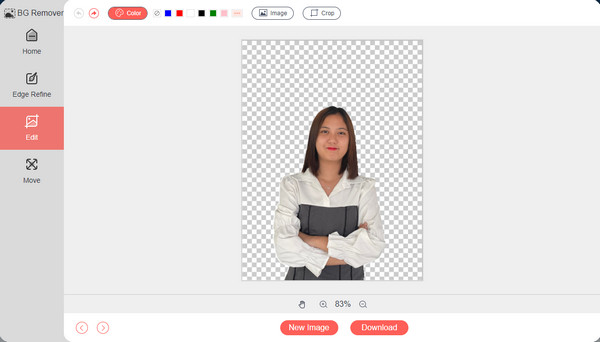
2. クリーンなイメージを持つ
AnyRec 無料の透かしリムーバー オンライン 写真から不要なオブジェクトを消去する無料サービスを提供します。 PNG、BMP、JPG、TIFF などの画像形式をサポートしています。 Discordエモートに使用する写真をきれいにすることが重要なので、これは必要不可欠なツールです.
ステップ1。オンラインツールのWebページから「画像をアップロード」ボタンをクリックします。ローカル フォルダーを参照して、使用する画像ファイルを探します。 「開く」ボタンをクリックして選択を確定します。
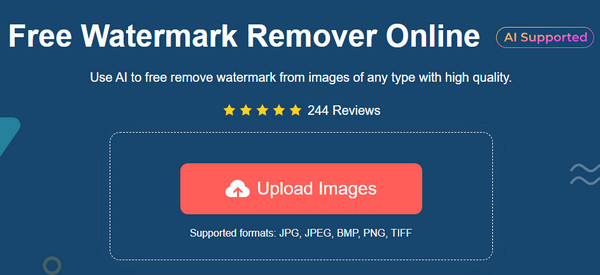
ステップ2。次に、「多角形」「なげなわ」「ブラシ」を使って、消したいオブジェクトを強調表示します。 「削除」ボタンをクリックすると、強調表示された項目が完全に消去されます。
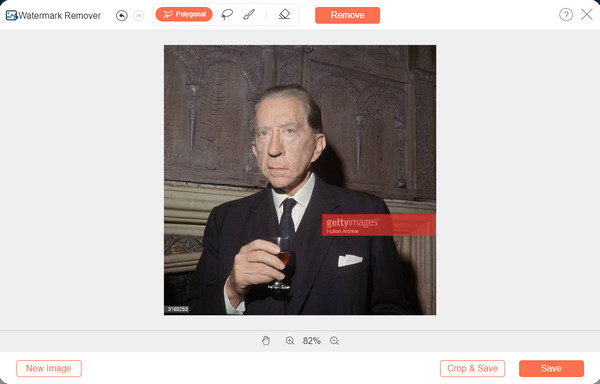
ステップ 3。「保存」ボタンをクリックして、クリーンなイメージをダウンロードします。編集する別の画像がある場合は、[新しい画像] ボタンをクリックしてフォルダーからアップロードします。
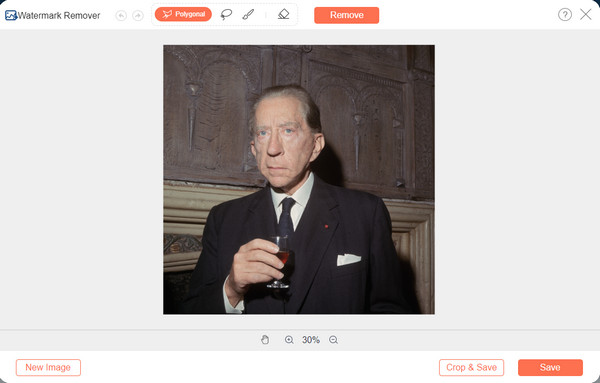
3.画像のサイズを変更する
で簡単に画像のサイズを変更 AnyRec 画像圧縮機オンライン Image Upscaler Online で解像度をアップスケールします。これら 2 つの AnyRec ツールは、Discord をエモート、絵文字、ステッカーのサイズに高品質で変換するための最適な組み合わせを備えています。シンプルなインターフェースで、画像編集が楽になります。あなたも持つことができます 解像度 1440p の画像 AnyRec イメージ アップスケーラーを使用します。
画像アップスケーラー用
ステップ1。「写真をアップロード」ボタンをクリックして写真をインポートします。編集ページの上部から倍率レベルを選択します。
ステップ2。写真上でカーソルを移動して詳細を確認してください。 「保存」ボタンをクリックして出力を保存します。
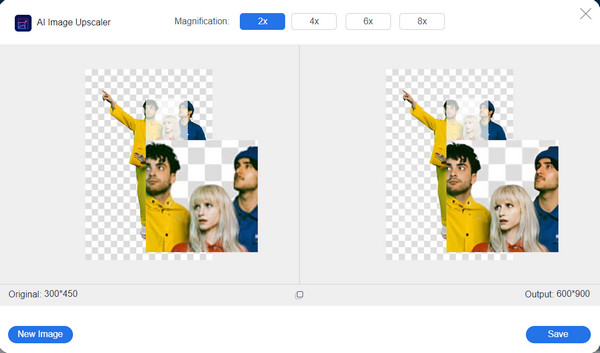
画像圧縮の場合:
ステップ1。Web ページから [画像を追加] ボタンをクリックして画像をインポートします。アップロードされたファイルはオンライン ツールによって処理されます。
ステップ2。数秒以内に、圧縮された写真が完成します。 「すべてダウンロード」ボタンをクリックして、画像をコンピュータにエクスポートします。

4. 適切な形式に調整する
Discord ステッカーのサイズとは別に、ステッカーを PNG または APNG ファイルとしてエクスポートすることも必要です。 AnyRec 無料画像変換オンライン 出力形式を JPG、PNG、GIF などに変更できます。複数の画像を一括変換することもできます。
ステップ1。「画像を追加」ボタンをクリックし、Discord エモートの作成に使用する画像を選択します。出力形式が「変換先」オプションですでに選択されていることを確認してください。
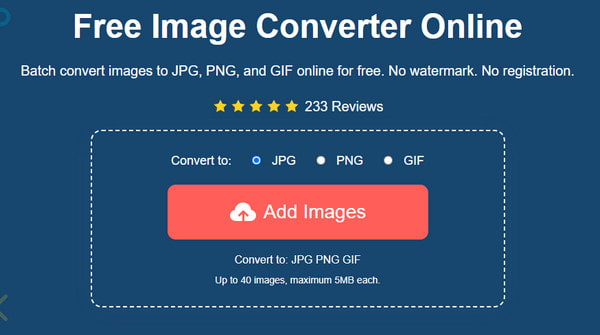
ステップ2。オンライン ツールが自動的に変換を開始します。必要に応じてさらにファイルをアップロードします。次に、「すべてダウンロード」ボタンをクリックして、変換されたファイルを保存します。
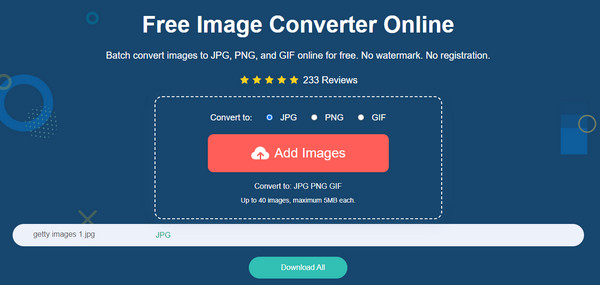
パート 3: Discord 絵文字/エモート/ステッカー サイズに関する FAQ
-
1. Discord ステッカーに最適なフレームレートは?
Discord の公式ページには、アニメーション ステッカーやエモートは 60 FPS で使用できると記載されています。ファイルサイズが大きい場合は、値を下げることができます。
-
2. Discord ステッカーの使い方は?
このプラットフォームには、ステッカー、エモート、絵文字など、チャットに反応するさまざまな方法があります。テキスト バーの右側にある絵文字ピッカーから絵文字を見つけることができます。特定のメッセージを右クリックし、最もよく使用される 4 つのエモートから 1 つを選択します。最後に、メッセージの横にあるスマイリーアイコンの「反応を追加」ボタンをクリックします。
-
3. Discord ステッカーを異なる解像度でアップロードするとどうなりますか?
プラットフォームにステッカーをアップロードすると、自動的に 32x*32 ピクセルの標準サイズに変換されます。必要なサイズよりも高い解像度をインポートしても、Discord は要件に合うように修正します。
結論
プラットフォーム上にサーバーを配置すると、コミュニティをカスタマイズする際に役立ちます。に続いて Discordの絵文字、エモート、ステッカーのサイズ、サイズ、およびファイル タイプの要件は、Discord でも重要です。ステッカー、絵文字、またはエモートを作成している間、AnyRec ツールはすべて作成に役立ちます。 透明な透かし と背景、透かしの消去、および画像の変換。
